
L'Apple Watch è ricco di funzionalità che non sono immediatamente visibili a prima vista. L'app musicale sull'orologio controlla immediatamente (e intuitivamente) l'app musicale sul tuo iPhone, ma può anche essere utilizzata da sola come dispositivo simile a un iPod abilitato Bluetooth. Continua a leggere mentre ti mostriamo come collegarlo a cuffie e altoparlanti Bluetooth.
Perché voglio farlo?
L'Apple Watch è sicuramente destinato ad essere un'estensione del tuo iPhone e non un sostituto definitivo (eppure lo è) per il tuo telefono. Tuttavia, puoi scaricare alcune attività comuni dal tuo telefono all'orologio senza intoppi, inclusa la riproduzione musicale.
Forse la funzione si è appena persa in tutto il trambusto che circonda il rilascio dell'orologio, ma non molte persone hanno parlato di come puoi effettivamente scaricare la musica direttamente su Apple Watch e usarla come un iPod totalmente indipendente dal tuo iPhone. Ciò significa che puoi lasciare il telefono a casa e andare a correre con i brani trasmessi direttamente dall'orologio alle cuffie Bluetooth o collegare l'orologio all'altoparlante Bluetooth del tuo amico per condividere una playlist che hai memorizzato nell'orologio.

Una volta memorizzata la musica sull'orologio, i controlli sull'orologio sono identici ai controlli utilizzati per la riproduzione della musica sul telefono (l'unica differenza è che i file musicali sono locali sull'orologio). Inoltre, la riproduzione locale è sorprendentemente leggera con l'uso della batteria. Ci aspettavamo che la riproduzione esaurisse completamente la durata della batteria, ma abbiamo perso solo il cinque percento della durata totale della batteria per ora di riproduzione musicale continua.
Quindi cosa ci vuole per trasformare il tuo orologio in un piccolo sostituto dell'iPod? A differenza della maggior parte dell'esperienza di Apple Watch, il processo mediante il quale si passa dall'orologio da telecomando per la raccolta musicale dell'iPhone (la funzione predefinita dell'app musicale) a un carillon indipendente come un iPod da polso è un po 'opaco . Diamo un'occhiata a come puoi portare una quantità sorprendente di musica al tuo polso.
Preparare la tua musica
Per prima cosa, hai bisogno di alcuni brani e quei brani devono essere sul tuo iPhone. Puoi importare nuova musica dalla tua libreria iTunes sul tuo telefono oppure puoi usare la musica già memorizzata sul tuo telefono.
L'elemento importante qui è che tutti i brani che desideri importare su Apple Watch sono in una singola playlist e che complessivamente tutti i brani non superano i 2 GB totali di spazio di archiviazione. Questo è il grosso problema: non puoi importare più playlist sul tuo Apple Watch, puoi importare solo una singola playlist alla volta. Quella playlist può memorizzare il numero di brani che può contenere fino a 2 GB di spazio di archiviazione sull'orologio, tuttavia l'Apple Watch ha 8 GB di spazio di archiviazione ma solo 2 GB possono essere riservati per la musica.
Crea una nuova playlist in iTunes e sincronizzala con il tuo telefono o apri l'app Musica sul tuo iPhone e crea una nuova playlist tramite La mia musica -> Playlist -> Nuova.
Preparazione dell'orologio
Come accennato in precedenza, non puoi riprodurre la musica tramite l'altoparlante di Apple Watch (né lo vorresti). Devi accoppiare un dispositivo Bluetooth con l'orologio. Puoi accoppiare cuffie, altoparlanti e, se la tua auto supporta l'associazione per la riproduzione musicale, puoi persino accoppiare l'orologio con il sistema audio Bluetooth dell'auto.
Ecco un perfetto esempio di come configurare l'Apple Watch per la riproduzione musicale possa essere un po 'confuso e frustrante. Se non è presente un dispositivo Bluetooth accoppiato con l'Apple Watch, non è possibile sincronizzare la playlist / musica con esso o accedere a nessuna delle impostazioni per la riproduzione della musica sull'orologio. Fino a quando non completi l'accoppiamento orologio-altoparlante, è come se le funzionalità non esistessero nemmeno.
Alla luce di ciò dobbiamo accoppiare qualcosa (che si tratti di cuffie, altoparlanti o sistema audio per auto) prima di procedere. Prendi il tuo dispositivo Bluetooth e il tuo Apple Watch. Puoi accoppiare più dispositivi in una sola seduta, a proposito, abbiamo accoppiato cuffie e altoparlanti Bluetooth all'orologio in modo da poter passare facilmente dall'ascolto personale alla condivisione di musica con l'altoparlante.

Per farlo tocca la corona per accedere al menu delle app e aprire le impostazioni. Seleziona "Bluetooth" e metti il dispositivo in modalità di accoppiamento. Sebbene ogni dispositivo Bluetooth sia diverso (e dovrai controllare le istruzioni per il tuo dispositivo) in genere abbini cuffie e altoparlanti tenendo premuto il pulsante di accensione o il pulsante di riproduzione. Una volta che il dispositivo è in modalità di accoppiamento, apparirà nell'elenco "Bluetooth" e puoi semplicemente toccarlo per completare il processo di accoppiamento. Successivamente, se desideri aggiungere altri dispositivi accoppiati, puoi tornare a questo menu e ripetere il processo (senza rimuovere i dispositivi accoppiati in precedenza).
Sincronizzazione della tua playlist
Dopo aver creato la playlist (e averla sincronizzata con il tuo iPhone se necessario) e abbinato il tuo dispositivo Bluetooth all'orologio, è il momento di inviare effettivamente la musica all'orologio. Per farlo abbiamo bisogno di due cose: il tuo cavo di ricarica e l'app Watch sul tuo iPhone.
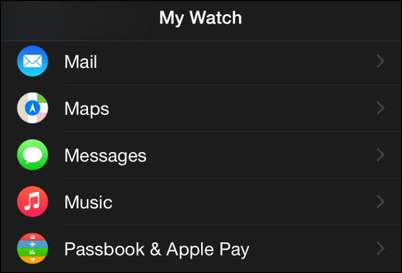
Collega l'orologio al cavo di ricarica (non si sincronizzerà a meno che non si stia caricando attivamente). Con l'Apple Watch in carica, apri l'app Watch sul tuo iPhone e seleziona "Musica".
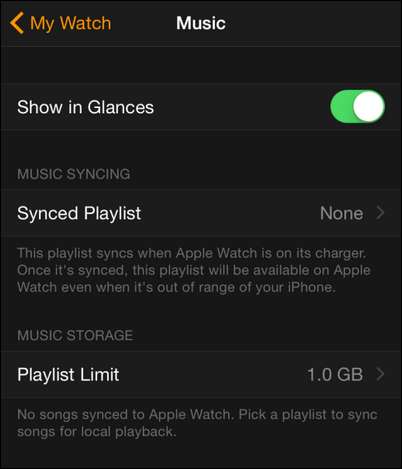
Seleziona "Musica", quindi, all'interno del sottomenu della musica, modifica il limite di archiviazione della musica, se necessario (puoi regolarlo da 1,0 GB fino a 2,0 GB). Qui è anche dove imposti la playlist. Tocca la voce "Playlist sincronizzata". Mostrerà tutte le playlist sul tuo iPhone. Seleziona quello che desideri sincronizzare con l'Apple Watch.
Preparati ad aspettare. Nei nostri test ci è voluto circa un minuto per canzone, quindi se hai una playlist lunga ci vorrà del tempo. Se hai una playlist enorme, avvia sicuramente la sincronizzazione prima di andare a letto e lascia l'orologio e il telefono insieme per sfogliare l'elenco.

Quando hai finito vedrai il nome della playlist e un indicatore, sotto la voce Playlist Limit, che indica il numero di brani sull'orologio e quanto spazio stanno utilizzando.
A questo punto la musica è sull'Apple Watch e l'iPhone non è più necessario a meno che non si desideri aggiornare la playlist o sostituirla con una nuova.
Riproduzione della musica dal tuo Apple Watch
Il passaggio finale, e l'intera ragione per cui siamo qui, è riprodurre la musica dal tuo Apple Watch alle tue cuffie o altoparlanti Bluetooth. Per fare ciò, apri l'app musicale sul tuo Apple Watch tramite il collegamento Sguardi o il menu dell'app.
Il passaggio chiave qui è cambiare la sorgente per l'app Music. Per impostazione predefinita, l'app Musica attinge alla libreria musicale del tuo iPhone. Quindi, se tocchi "Playlist", vedrai le playlist del tuo iPhone e non le playlist dell'orologio. Per cambiarlo devi tenere premuto un punto qualsiasi della schermata dell'app Musica.

Tocca "Fonte" e seleziona "Apple Watch". L'app musicale sull'orologio ora verrà indirizzata alla memoria interna e alla playlist invece che alla memoria e alle playlist sul tuo iPhone.
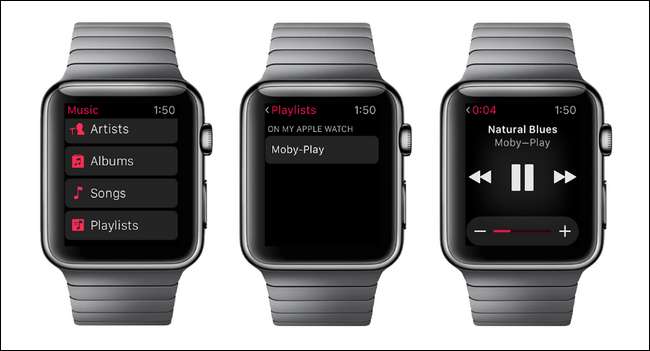
Seleziona "Playlist", la singola playlist che hai caricato sull'orologio e, finché il dispositivo Bluetooth è attualmente connesso, inizierà la riproduzione (altrimenti riceverai un errore che indica che devi ricollegare il dispositivo). Tutte le funzioni dell'app musicale sono identiche. L'unica differenza è che stai riproducendo, mettendo in pausa e saltando la musica memorizzata direttamente sull'orologio anziché sul telefono.
Abbiamo dovuto saltare un po 'tra il nostro iPhone e Apple Watch e il modo in cui passi dalla riproduzione basata su iPhone a quella basata su orologio non è immediatamente ovvio, ma dopo il minimo fastidio di configurarlo hai una riproduzione musicale fluida proprio sul tuo polso.






